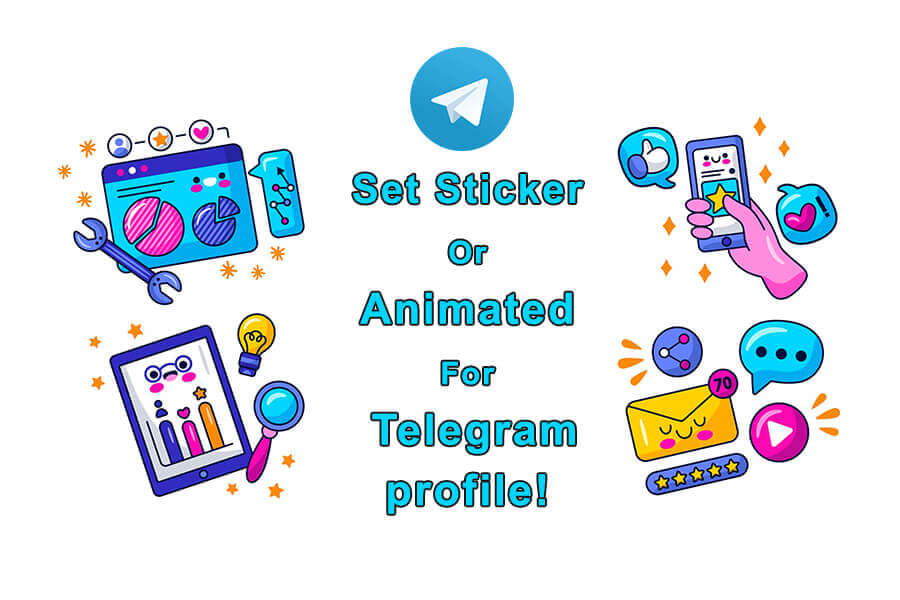တယ်လီဂရမ်ပရိုဖိုင်အတွက် စတစ်ကာ သို့မဟုတ် ကာတွန်းပုံကို မည်သို့သတ်မှတ်မည်နည်း။
တယ်လီဂရမ်ပရိုဖိုင်အတွက် မည်သည့်စတစ်ကာ သို့မဟုတ် ကာတွန်းကိုမဆို သတ်မှတ်ပါ။
လက်ငင်းစာတိုပေးပို့ခြင်းလောကတွင်၊ ကွေးနနျးစာ သင်၏ chatting အတွေ့အကြုံကို မြှင့်တင်ရန် ကျယ်ပြန့်သော အင်္ဂါရပ်များကို ပေးဆောင်သည့် ရေပန်းစားသော ပလပ်ဖောင်းတစ်ခုအဖြစ် ပေါ်ထွက်လာပါသည်။ ထိုကဲ့သို့သောအင်္ဂါရပ်တစ်ခုမှာ သတ်မှတ်နိုင်စွမ်းဖြစ်သည်။ စတစ်ကာများ သို့မဟုတ် သင့်ပရိုဖိုင်ပုံအဖြစ် ကာတွန်းပုံများ။ ဤစာစီစာကုံးတွင်၊ မည်သည့်စတစ်ကာ သို့မဟုတ် စတစ်ကာကိုမဆို သတ်မှတ်ခြင်း၏ အဆင့်ဆင့်သောလုပ်ငန်းစဉ်ကို ကျွန်ုပ်တို့ စေ့စေ့စပ်စပ်လေ့လာပါမည်။ ကာတွန်းရုပ်ပုံ သင်၏ Telegram ပရိုဖိုင်အတွက်။ ဤညွှန်ကြားချက်များကို လိုက်နာခြင်းဖြင့် သင်သည် သင့်ပရိုဖိုင်ကို စိတ်ကြိုက်ပြင်ဆင်နိုင်ပြီး သင့်ကိုယ်သင် ဖန်တီးမှုဖြင့် ဖော်ပြနိုင်မည်ဖြစ်သည်။ စတုရန်းစတစ်ကာများ သို့မဟုတ် ကာတွန်းစတစ်ကာများကို ပရိုဖိုင်ပုံများအဖြစ်သာ သုံးနိုင်သည်ကို သတိပြုပါ၊ ထို့ကြောင့် သင်အသုံးပြုလိုသော စတစ်ကာ သို့မဟုတ် ကာတွန်းစတစ်ကာသည် လေးထောင့်ပုံမဟုတ်ပါက၊ ၎င်းကို ဖြတ်တောက်ရန် လိုအပ်နိုင်သည် သို့မဟုတ် အသုံးပြုရန် အခြားတစ်ခုကို ရှာတွေ့နိုင်ပါသည်။ ထို့အပြင်၊ မူပိုင်ခွင့်ဥပဒေများကို လေးစားလိုက်နာပြီး အသုံးပြုခွင့်ရှိသည့် စတစ်ကာများ သို့မဟုတ် ကာတွန်းစတစ်ကာများကိုသာ အသုံးပြုရန် အရေးကြီးပါသည်။
ထူးခြားသော ပရိုဖိုင်ပုံတစ်ပုံ၏ အရေးပါမှုကို နားလည်ပါ။
မင်းရဲ့ ပရိုဖိုင်ပုံဟာ မကြာခဏဆိုသလိုပါပဲ။ ပထမဦးဆုံးအစှဲ သင်သည် ဒစ်ဂျစ်တယ်နယ်ပယ်တွင် အခြားသူများအပေါ် သင်ပြုလုပ်သည်။ ၎င်းသည် သင့်ကိုယ်ရည်ကိုယ်သွေးနှင့် စိတ်ဝင်စားမှုများကို မြင်သာထင်သာမြင်သာအောင် ကိုယ်စားပြုမှုတစ်ခုအဖြစ် လုပ်ဆောင်သည်။ စတစ်ကာများ သို့မဟုတ် ကာတွန်းရုပ်ပုံများကို အသုံးပြုခြင်းဖြင့်၊ သင်သည် သင်၏ Telegram ပရိုဖိုင်တွင် ထူးခြားမှုနှင့် တီထွင်ဖန်တီးနိုင်စွမ်းကို ပေါင်းထည့်နိုင်ပြီး ၎င်းကို လူစုလူဝေးမှ ပေါ်လွင်စေသည်။
သင့် Telegram ပရိုဖိုင်အတွက် စတစ်ကာသတ်မှတ်နည်းကို လေ့လာရန် ဤဗီဒီယိုကို ကြည့်ပါ။
Telegram Sticker Library ကိုရှာဖွေပါ။
Telegram သည် အမျိုးမျိုးသော အပြင်အဆင်များ၊ စိတ်ခံစားချက်များနှင့် စိတ်ဝင်စားမှုများကို ဖြည့်ဆည်းပေးသည့် စတစ်ကာများ၏ ကျယ်ပြောလှသော စာကြည့်တိုက်ကို ပံ့ပိုးပေးပါသည်။ ဤစာကြည့်တိုက်ကိုဝင်ရောက်ပါ၊ ဖွင့်ပါ။ ကြေးနန်းအက်ပလီကေးရှင်း ပြီးလျှင် စတစ်ကာကဏ္ဍသို့ သွားပါ။ ရနိုင်သော အမျိုးအစားများကို ရှာဖွေပါ သို့မဟုတ် သင့်စိတ်ကြိုက်ရွေးချယ်မှုများနှင့် ထပ်တူထပ်မျှသော စတစ်ကာများကို ရှာဖွေရန် ရှာဖွေမှုလုပ်ဆောင်ချက်ကို အသုံးပြုပါ။
စတစ်ကာများကို ဒေါင်းလုဒ်လုပ်ပြီး သိမ်းဆည်းပါ။
ပြီးပြည့်စုံသောစတစ်ကာအထုပ်ကို သင်တွေ့ရှိသည်နှင့်တစ်ပြိုင်နက် အတွင်းစတစ်ကာတစ်ခုချင်းစီကိုကြည့်ရှုရန် ၎င်းကိုနှိပ်ပါ။ လိုချင်သောစတစ်ကာကိုရွေးချယ်ပြီး "" ကိုနှိပ်ပါ။စတစ်ကာများထဲသို့ ထည့်ပါ။"ခလုတ်။ ဤလုပ်ဆောင်ချက်သည် သင်၏ကိုယ်ပိုင်စတစ်ကာစုဆောင်းမှုတွင် စတစ်ကာကို သိမ်းဆည်းထားမည်ဖြစ်ပြီး ၎င်းကို နောင်အသုံးပြုရန်အတွက် လွယ်ကူစွာအသုံးပြုနိုင်မည်ဖြစ်သည်။
သက်ဝင်လှုပ်ရှားပုံများစတစ်ကာများကို ပြောင်းပါ။
ကာတွန်းရုပ်ပုံများကို သင့်ပရိုဖိုင်ပုံအဖြစ် အသုံးပြုလိုပါက၊ သင်လိုအပ်ပါလိမ့်မည်။ ပွောငျး ၎င်းတို့ကို စတစ်ကာများအဖြစ် ပြုလုပ်ပါ။ အွန်လိုင်းကိရိယာများနှင့် အပလီကေးရှင်းများစွာသည် သင့်အား Telegram နှင့် တွဲဖက်အသုံးပြုနိုင်သော စတစ်ကာဖော်မတ်များအဖြစ် GIF သို့မဟုတ် ဗီဒီယိုများကို ပြောင်းပေးနိုင်သည်။ ရွေးချယ်ထားသော ကိရိယာသို့ ကာတွန်းရုပ်ပုံတစ်ပုံကို ရိုးရှင်းစွာ အပ်လုဒ်လုပ်ပါ၊ လိုအပ်ပါက ဆက်တင်များကို စိတ်ကြိုက်ပြင်ဆင်ကာ ပြောင်းလဲထားသော စတစ်ကာဖိုင်ကို တင်ပို့ပါ။
စတစ်ကာများကို Telegram သို့ အပ်လုဒ်လုပ်ပါ။
စတစ်ကာ သို့မဟုတ် ကာတွန်းရုပ်ပုံတစ်ပုံကို သင်၏ Telegram ပရိုဖိုင်ပုံအဖြစ် သတ်မှတ်ရန်၊ အက်ပ်၏ ဆက်တင်မီနူးသို့ ““ကိုရွေးချယ်ပါ။Edit Profile” ဤကဏ္ဍအတွင်းတွင်၊ သင့်ပရိုဖိုင်ပုံကို ပြောင်းလဲရန် ရွေးချယ်ခွင့်တစ်ခုကို သင်တွေ့လိမ့်မည်။ ၎င်းကိုနှိပ်ပြီး "ဓာတ်ပုံရွေးပါ"သို့မဟုတ်"ဖိုင်မှတ်တမ်းကိုရွေးချယ်ပါသင့်စက်ပေါ် မူတည်၍ "ခလုတ်။ သင်စတစ်ကာများကို သိမ်းဆည်းထားသည့် သို့မဟုတ် ကာတွန်းရုပ်ပုံများကို ပြောင်းလဲထားသည့် ဖိုင်တွဲသို့ သွားပြီး လိုချင်သောဖိုင်ကို ရွေးချယ်ပါ။
ချိန်ညှိပြီး အစမ်းကြည့်ရှုပါ။
Telegram သည် သင်၏ပရိုဖိုင်ပုံကို အပြီးသတ်မတင်မီ သင်ရွေးချယ်ထားသော စတစ်ကာ သို့မဟုတ် ကာတွန်းရုပ်ပုံ၏ အနေအထားနှင့် အရွယ်အစားကို ချိန်ညှိရန် ခွင့်ပြုသည်။ သင့်စိတ်ကြိုက်ပုံအား ဖြတ်တောက်ရန်၊ လှည့်ရန် သို့မဟုတ် အရွယ်အစားပြောင်းရန် ပေးထားသည့်ကိရိယာများကို အသုံးပြုပါ။ ရွေးချယ်ထားသော စတစ်ကာ သို့မဟုတ် ကာတွန်းရုပ်ပုံသည် ရည်ရွယ်ထားသည့်အတိုင်း ပေါ်လာကြောင်း သေချာစေရန် အကြိုကြည့်ရှုခြင်းအင်္ဂါရပ်ကို အခွင့်ကောင်းယူပါ။
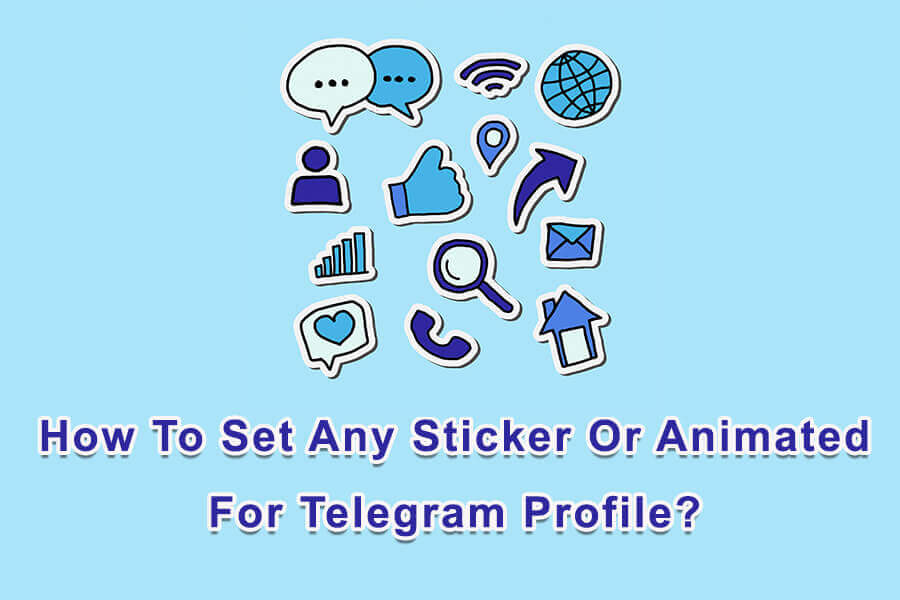
သိမ်းဆည်းပြီး ပျော်ရွှင်ပါ။
ပြုပြင်ပြောင်းလဲမှုများကို ကျေနပ်သည်နှင့် "" ကိုနှိပ်ပါ။ကြော်ငြာကို Save လုပ်ရန်"သို့မဟုတ်"Apply” စတစ်ကာ သို့မဟုတ် ကာတွန်းရုပ်ပုံကို သင်၏ Telegram ပရိုဖိုင်ပုံအဖြစ် သတ်မှတ်ရန် ခလုတ်။ သင်၏အဆက်အသွယ်များသည် ပလက်ဖောင်းပေါ်တွင် သင်နှင့် အပြန်အလှန်တုံ့ပြန်သည့်အခါတိုင်း သင်၏ဖန်တီးမှုဆိုင်ရာအသုံးအနှုန်းကို ယခုမြင်တွေ့နိုင်မည်ဖြစ်သည်။
ကောက်ချက်
သင်၏ Telegram ပရိုဖိုင်ကို စတစ်ကာများ သို့မဟုတ် ကာတွန်းရုပ်ပုံများဖြင့် စိတ်ကြိုက်ပြုလုပ်ခြင်းသည် သင့်တစ်ဦးချင်းစီ၏ စရိုက်လက္ခဏာကို ပြသရန်နှင့် သင့်စာတိုပေးပို့ခြင်းအတွေ့အကြုံတွင် ပျော်ရွှင်မှုတစ်ခုကို ပေါင်းထည့်ရန် ကောင်းသောနည်းလမ်းတစ်ခုဖြစ်သည်။ ဤစာစီစာကုံးတွင် ဖော်ပြထားသော အဆင့်များကို လိုက်နာခြင်းဖြင့် သင်သည် မည်သည့်အရာကိုမဆို အလွယ်တကူ သတ်မှတ်နိုင်သည်။ စတစ်ကာ or ကာတွန်းရုပ်ပုံ သင်၏ Telegram ပရိုဖိုင်ပုံကဲ့သို့။ ထို့ကြောင့် ရှေ့ဆက်ပြီး ကြီးမားသောစတစ်ကာများစုစည်းမှုကို ရှာဖွေပါ၊ ကာတွန်းရုပ်ပုံများအဖြစ် ပြောင်းလဲကာ Telegram ပေါ်ရှိ သင့်ပရိုဖိုင်ပုံမှတစ်ဆင့် သင်၏ဖန်တီးနိုင်စွမ်းကို တောက်ပစေပါ။